
Daftar Isi:
- Langkah 1: Buka Situs IoT-HUB-Live
- Langkah 2: Daftar
- Langkah 3: Tuliskan Kredensial Anda
- Langkah 4: Masuk ke Situs
- Langkah 5: Daftar Anda Node
- Langkah 6: Daftar Node Anda
- Langkah 7: Daftar Bidang
- Langkah 8: Daftar Bidang
- Langkah 9: Halaman Pengukuran
- Langkah 10: Kirim Status Baterai
- Langkah 11: Ini Bekerja!:)
- Pengarang John Day [email protected].
- Public 2024-01-30 09:57.
- Terakhir diubah 2025-01-23 14:49.
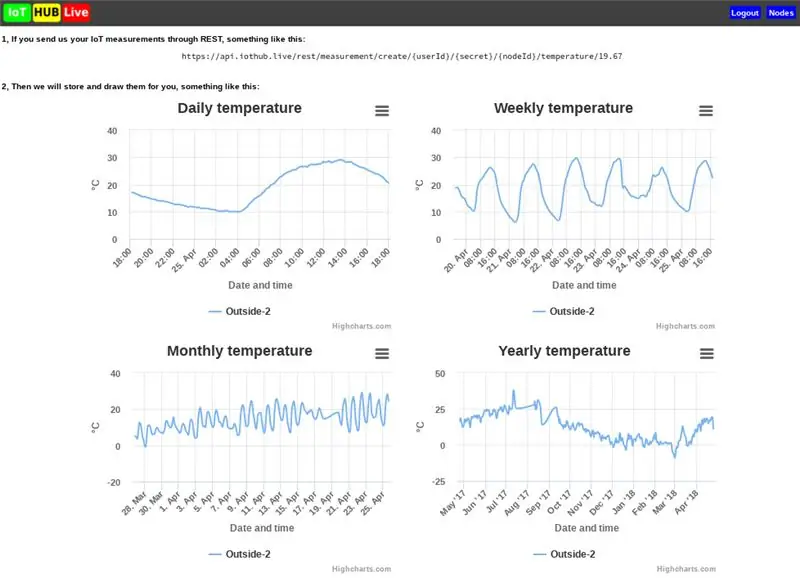
Jika Anda memiliki perangkat IoT dan Anda memerlukan layanan cloud untuk menyimpan pengukuran Anda…:)
Langkah 1: Buka Situs IoT-HUB-Live
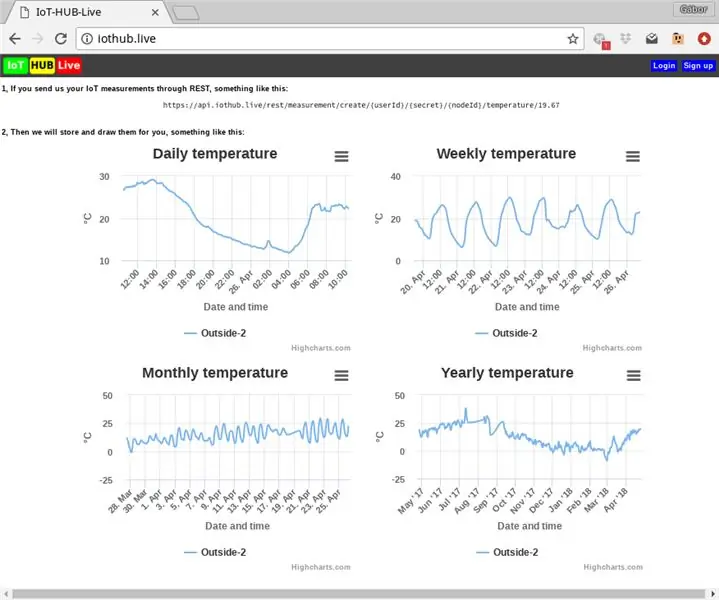
Sederhana saja: ketik https://iothub.live ke browser Anda.:)
Langkah 2: Daftar
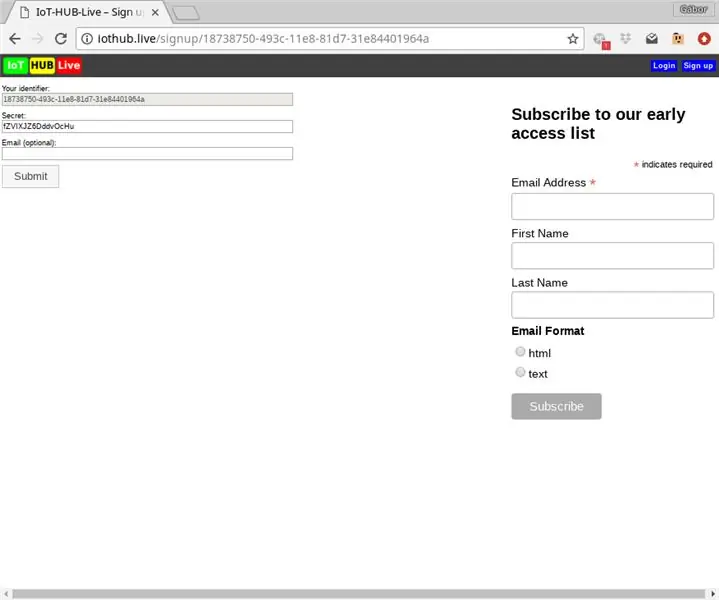
Jika Anda mengikuti tautan "Daftar", Anda dapat melihat pengenal Anda (dihasilkan) dan rahasia Anda (juga dibuat). Anda dapat mengubah rahasia dan bidang email saja.
Langkah 3: Tuliskan Kredensial Anda
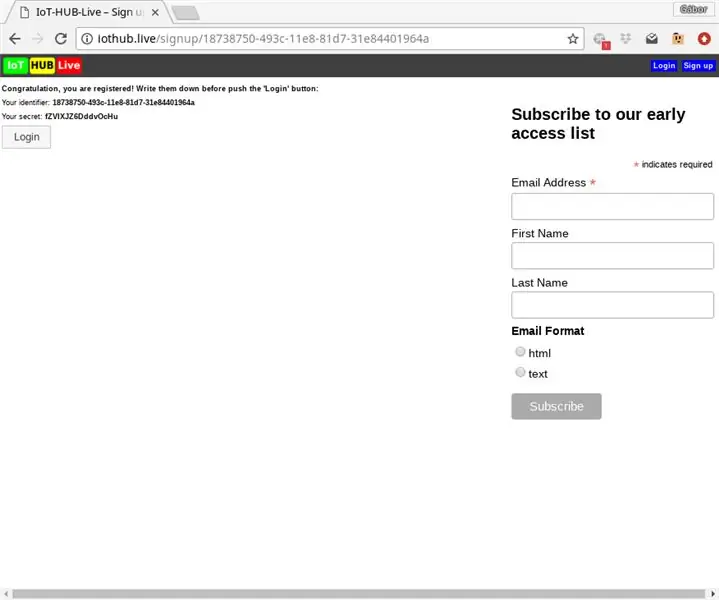
Setelah pendaftaran berhasil, Anda harus menuliskan kredensial Anda karena kami tidak akan menampilkan rahasia Anda lagi dan Anda dapat meminta penggantian rahasia hanya melalui email (jika Anda mengisi kolom email).
Langkah 4: Masuk ke Situs
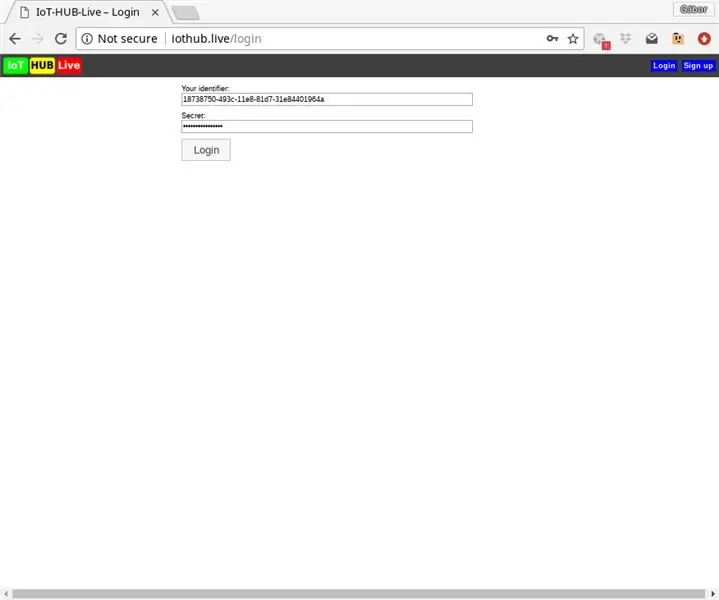
Setelah mendaftar, Anda dapat masuk ke situs. Anda juga dapat menggunakan tombol "Masuk" di kanan atas halaman.
Langkah 5: Daftar Anda Node
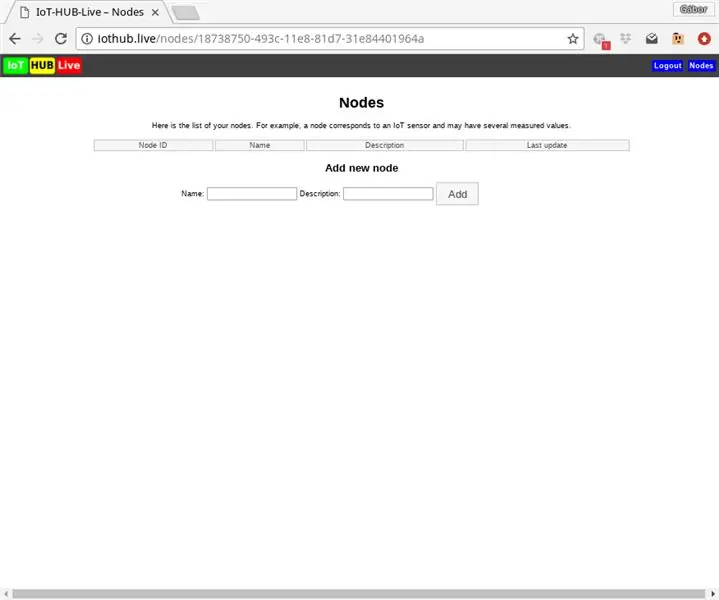
Setelah masuk, Anda dapat melihat daftar node Anda (sekarang kosong), sebuah node sesuai dengan sensor IoT. Sehingga Anda dapat membuat node pertama Anda, misalnya nama node adalah "Saya berharga" dan deskripsi "WeMOS D1 mini".
Langkah 6: Daftar Node Anda
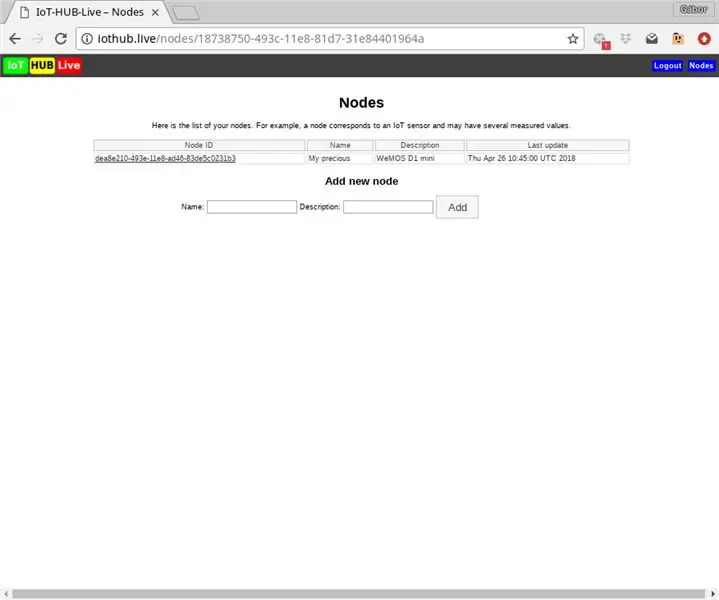
Setelah penambahan simpul, Anda dapat melihat simpul baru Anda dalam daftar. Anda dapat memilihnya dengan "Node ID" dari node.
Langkah 7: Daftar Bidang
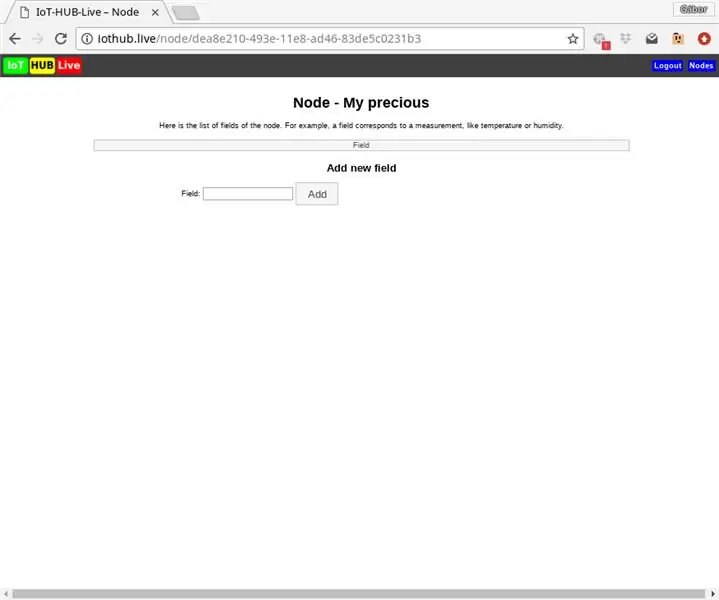
Setiap node memiliki bidang, bidang sesuai dengan pengukuran, seperti suhu atau kelembaban. Misalnya, Anda dapat menambahkan bidang 'baterai' baru.
Langkah 8: Daftar Bidang
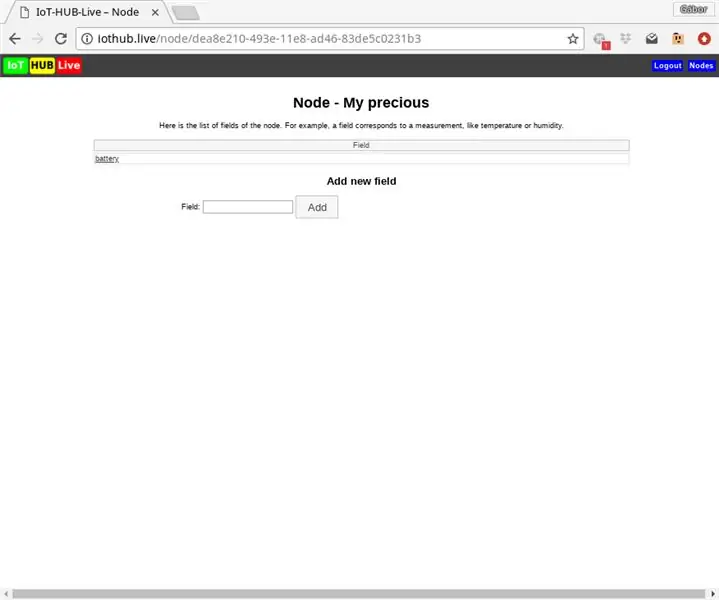
Setelah penambahan, bidang baru akan muncul dalam daftar. Anda dapat memilihnya dengan mengikuti tautan nama bidang.
Langkah 9: Halaman Pengukuran
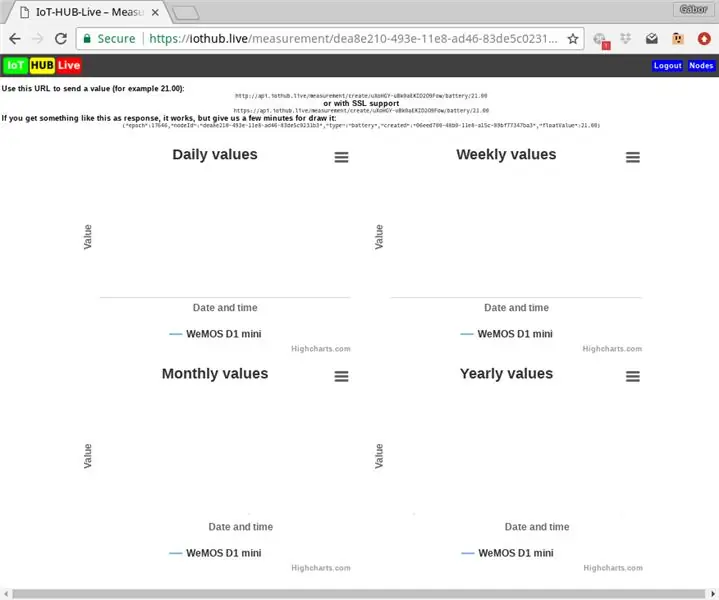
Pada halaman pengukuran, Anda dapat melihat empat grafik: nilai pengukuran harian, mingguan, bulanan, dan tahunan.
Anda juga dapat melihat URL:
Anda dapat menggunakan URL ini untuk mengirim pengukuran kepada kami.
Langkah 10: Kirim Status Baterai
Misalnya, Anda dapat mengirim level baterai WeMOS D1 mini dalam mV.
Langkah 11: Ini Bekerja!:)
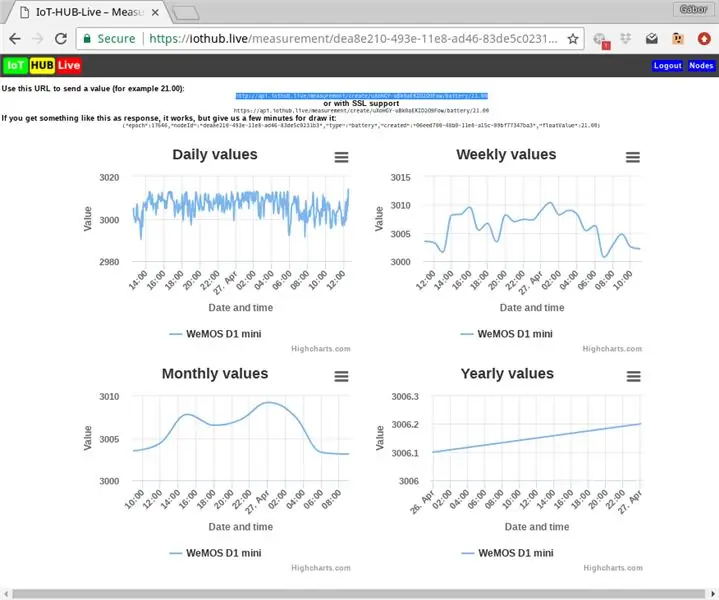
IoT-HUB-Live akan menggabungkan pengukuran dan menampilkannya di grafik.
Direkomendasikan:
Sensor Pintu Bertenaga Baterai Dengan Integrasi Otomatisasi Rumah, WiFi, dan ESP-NOW: 5 Langkah (dengan Gambar)

Sensor Pintu Bertenaga Baterai Dengan Integrasi Otomatisasi Rumah, WiFi, dan ESP-NOW: Dalam instruksi ini saya menunjukkan kepada Anda bagaimana saya membuat sensor pintu bertenaga baterai dengan integrasi otomatisasi rumah. Saya telah melihat beberapa sensor dan sistem alarm bagus lainnya, tetapi saya ingin membuatnya sendiri. Tujuan saya: Sensor yang mendeteksi dan melaporkan kesalahan
IOT: ESP 8266 Nodemcu Mengontrol Strip LED RGB Melalui Internet Menggunakan Aplikasi BLYNK: 9 Langkah

IOT: ESP 8266 Nodemcu Mengontrol Strip LED RGB Melalui Internet Menggunakan Aplikasi BLYNK: Halo teman-teman, dalam instruksi ini saya telah menunjukkan kepada Anda cara membuat pengontrol strip LED RGB dengan nodemcu yang dapat mengontrol STRIP LED RGB di seluruh dunia melalui internet menggunakan BLYNK APP.jadi nikmati membuat proyek ini & membuat rumah anda berwarna d
Memulai Dengan Esp 8266 Esp-01 Dengan Arduino IDE - Memasang Papan Esp di Arduino Ide dan Pemrograman Esp: 4 Langkah

Memulai Dengan Esp 8266 Esp-01 Dengan Arduino IDE | Memasang Papan Esp di Ide dan Pemrograman Arduino Esp: Dalam instruksi ini kita akan belajar cara memasang papan esp8266 di Arduino IDE dan cara memprogram esp-01 dan mengunggah kode di dalamnya. ini dan kebanyakan orang menghadapi masalah
Integrasi Arduino dan Apple HomeKit - Kontrol Rumah Anda Dari Siri! IoT Ada Di Sini: 6 Langkah

Integrasi Arduino dan Apple HomeKit - Kontrol Rumah Anda Dari Siri! IoT Ada Di Sini: Instruksi ini akan memberi Anda cara cepat dan mudah untuk menambahkan papan arduino ke HomeKit Apple di perangkat iOS. Ini membuka segala macam kemungkinan termasuk Script yang berjalan di server, dikombinasikan dengan Apples HomeKit "Scenes", itu membuat
Integrasi Arduino Uno dan ESP8266 Sederhana: 6 Langkah

Integrasi Arduino Uno dan ESP8266 Sederhana: Tujuan kami adalah membuat perpustakaan perintah Esp8266 AT (berdasarkan perpustakaan ITEAD), yang akan bekerja dengan baik pada serial perangkat lunak pada sebagian besar perangkat ESP8266, asalkan mereka memiliki firmware yang merespons perintah AT (yang biasanya bawaan pabrikan)
